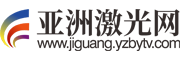如何扩大c盘空间win7(如何扩大c盘空间)
2023-07-29 08:56:45
互联网
1、今天我们就用磁盘分区工具来讲解c盘的无损扩展方法。
2、准备工作:
3、分区前,建议将要调整的分区的重要内容备份到移动硬盘上。
 (资料图)
(资料图)
4、备份完成后,下载分区助手专业版,安装并运行。
5、分区助手中文版6.2(多功能分区管理器工具)
6、类型:光盘
7、大小:3.2兆字节
8、语言:简体中文
9、时间:2017年2月17日
10、查看详细信息
11、执行步骤:
12、选择c盘旁边的D分区,右键选择“调整/移动分区”,手动输入c盘的扩展大小,或者向右拖动上面的滑块调整大小,然后点击确定进行分区调整。
13、接下来,选择驱动器C,右键单击并选择“调整/移动分区”。这时可以看到c盘后面还有更多未分配的空间,向右拖动上面的滑块将所有未分配的空间划入c盘,点击确定进行分区调整。
14、检查完毕,我们最后点击右上方的提交按钮,执行刚才的分区操作。过一会儿,c盘和D盘的文件系统重新排列。此时,当我们再次打开资源管理器时,可以看到c盘空间增加了40GB,对应的D盘空间减少了40GB。
15、至此,c盘扩展完成。
本文到此结束,希望对大家有所帮助。